En el post anterior, conectamos un servidor BizTalk Server con una cola de servicios del Azure Service Bus. En este escenario movimos un mensaje que contiene un documento XML desde un folder hasta una cola llamada reportqueue en el bus de Azure . En este post vamos a completar el ciclo y vamos a obtener el mensaje directamente desde esta cola utilizando otra aplicación del servidor BizTalk.
Demo
En esta ocasión vamos a iniciar creando un receive location en donde configuramos el adaptador para que se conecte al bus de servicios para obtener los mensajes respectivos.
La configuración del adaptador es exactamente igual a la configuración del adaptador de envió configurado en el post anterior, tanto a nivel general como a nivel de autenticación.
Ahora asociamos la locación de recibo recién creada con el puerto de recibo.
El siguiente paso es configurar un send port para que estos mensajes que vienen de la cola del bus de servicios de Azure sean depositados en un folder de recibo en un archivo con un documento XML. Para esto procedemos a crear un puerto de una vía y configuramos la ruta en donde se va a guardar el archivo que contiene el mensaje obtenido.
Luego creamos un filtro en el puerto de envío para que recepcione los mensajes que ingresan a través del puerto que tiene configurado la locación de recibo que apunta al bus de servicios de Windows Azure.
Ahora cuando iniciamos la aplicación de BizTalk se consumen los mensajes de la cola y se guardan en el folder designado
El mensaje retornado contiene los datos tal y como fueron enviados en el post anterior.
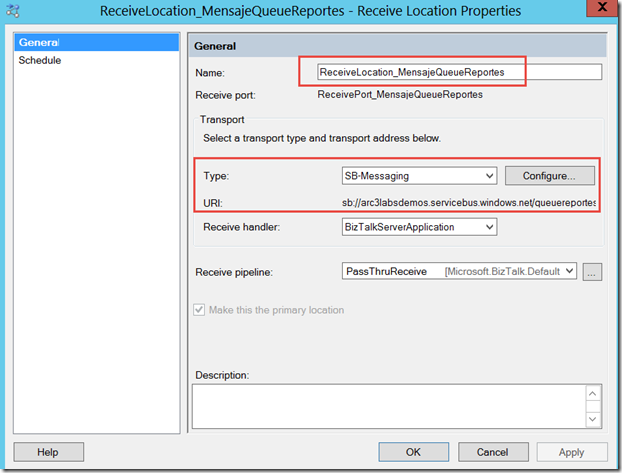
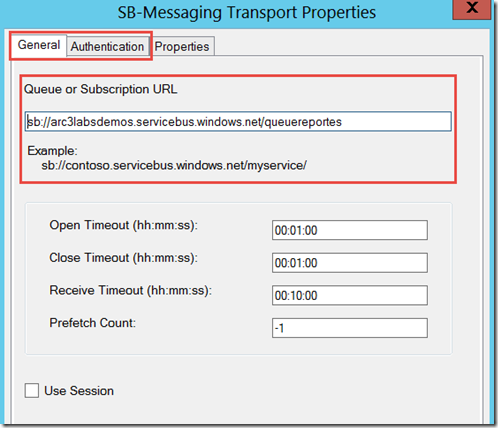
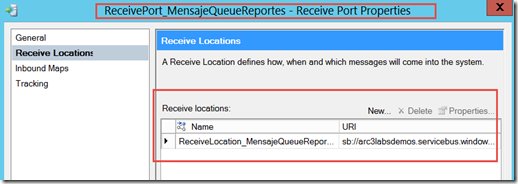
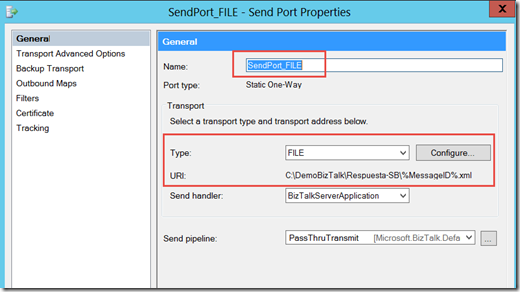
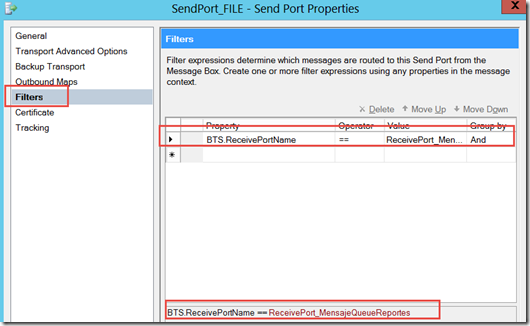
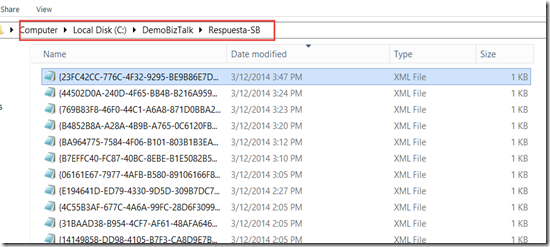
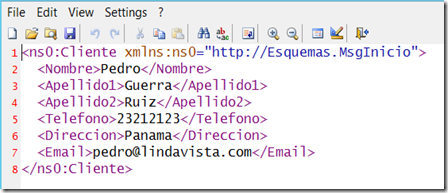

No hay comentarios:
Publicar un comentario